iPhone および iPad で Web アプリを使用するためのガイド
- WBOYWBOYWBOYWBOYWBOYWBOYWBOYWBOYWBOYWBOYWBOYWBOYWB転載
- 2023-04-13 10:28:023306ブラウズ
Web アプリ とは何ですか?
Web アプリケーションは、Web サーバー上で実行され、Web ブラウザを通じてアクセスされるソフトウェア プログラムです。 Facebook や Instagram などの人気のある Web サイトの Web アプリケーションはラッパーの下で実行されます。つまり、ネイティブ バージョンをインストールしたり、アプリを更新したりする必要はありません。
アプリを全画面エクスペリエンスで使用して、Web アプリをネイティブ アプリのように見せます。 Web アプリの主な利点の 1 つはストレージ容量を節約できることですが、iPhone を何年も使用している場合は、これが大きな問題であることがわかるでしょう。 Web アプリは Web サイトへのアクセス速度も向上しますが、その一方で、Face ID/Touch ID や Bluetooth などのハードウェア機能の使用をブロックします。これらのアプリでは、アプリ内支払いや Apple ベースのサービスも利用できません。
Web アプリの追加
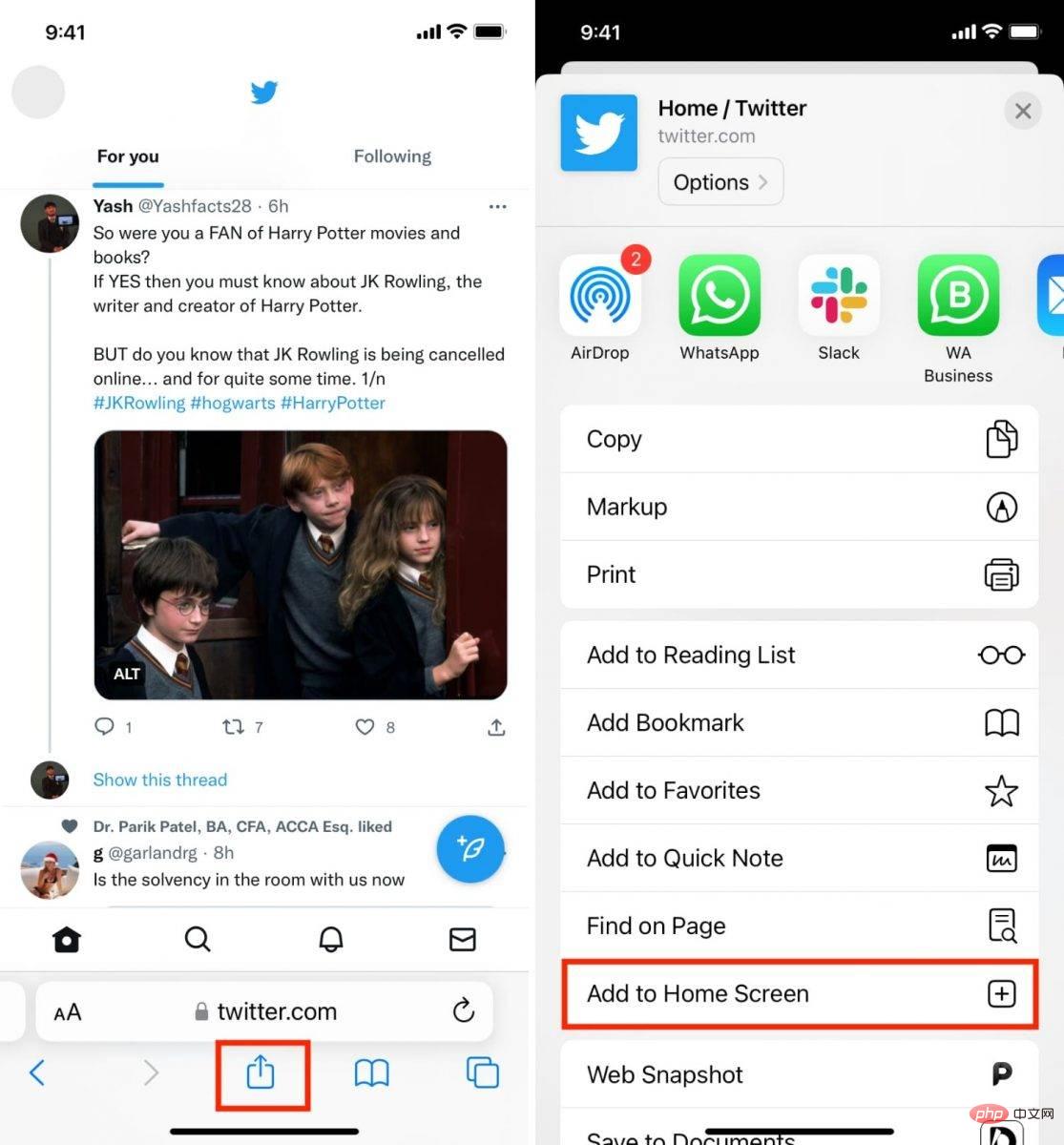
iPhone および iPad ユーザー向けの新しい iOS 11.3 のリリースにより、Web アプリの追加が簡単になりました。方法:
- デバイスで Safari を開きます

- Web アプリを追加する Web サイトを開きます
- メニューの [共有] アイコンをクリックしますバーの下部

- #上にスワイプしてその他のオプションを表示します
- 「ホーム画面に追加」をタップします

- Web アプリの名前を入力し、「ホーム画面に追加」をタップします追加

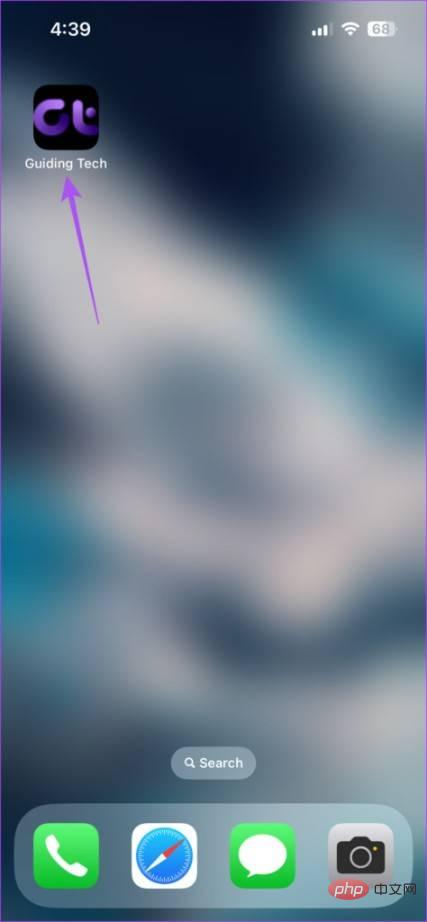
通知を有効にする
あなたのことは知りませんが、Web ページ経由で何かにアクセスすると聞くと、私はそう思います。すでに通知を受信できないと考えています。 Apple は、プッシュ通知を有効にして Web アプリの機能を強化することで、この状況を変えました。この機能は、iOS 16.4 以降を搭載した iPhone および iPad でのみ利用できます。 その方法は次のとおりです:- ホーム画面から Web アプリをクリックします。
- プロファイル設定でプッシュ通知設定を見つけます
- トグル ボタンをクリックして Web アプリのプッシュ通知を有効にします
 [許可] をクリックして確認します
[許可] をクリックして確認します
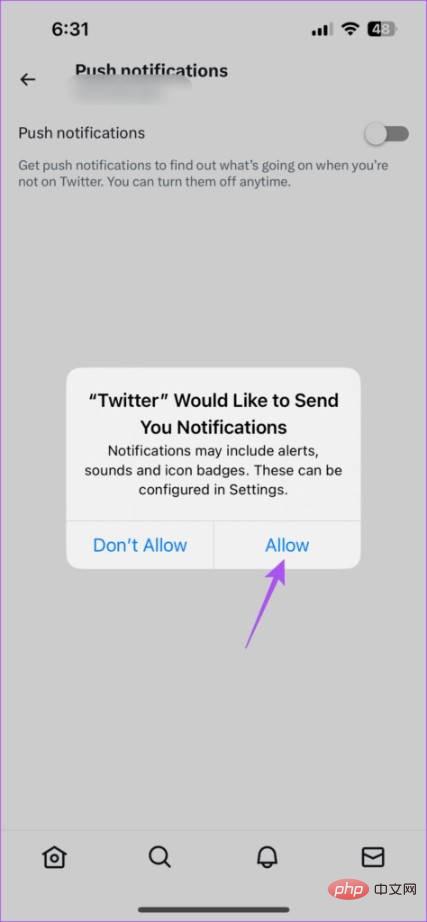
- デバイスで設定アプリを開きます
- 「通知」をタップします
- 下にスクロールして、 Web アプリ名をクリックします。
- 今すぐ通知を有効または無効にする
Web アプリをアンインストールする
App Store Web からインストールしたアプリと同様のアプリを削除しました応用。 # Web アイコンを長押しします-
 クリックしてブックマークを削除します
クリックしてブックマークを削除します - もう一度削除をクリックして確認します
以上がiPhone および iPad で Web アプリを使用するためのガイドの詳細内容です。詳細については、PHP 中国語 Web サイトの他の関連記事を参照してください。
声明:
この記事はyundongfang.comで複製されています。侵害がある場合は、admin@php.cn までご連絡ください。


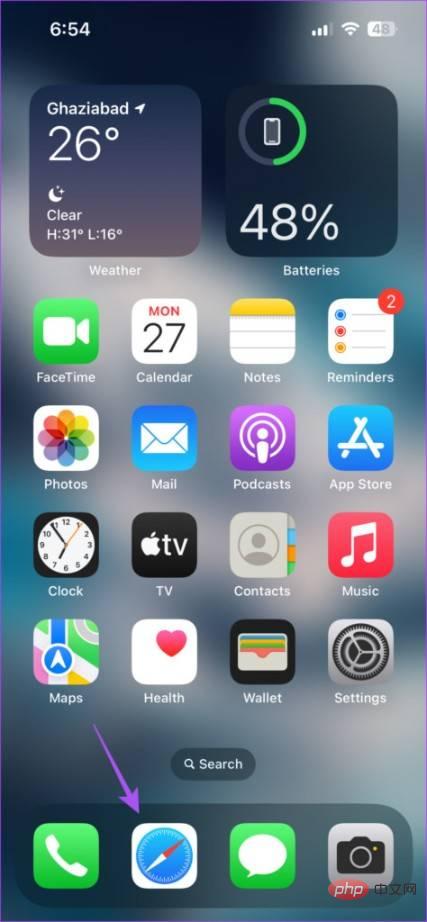
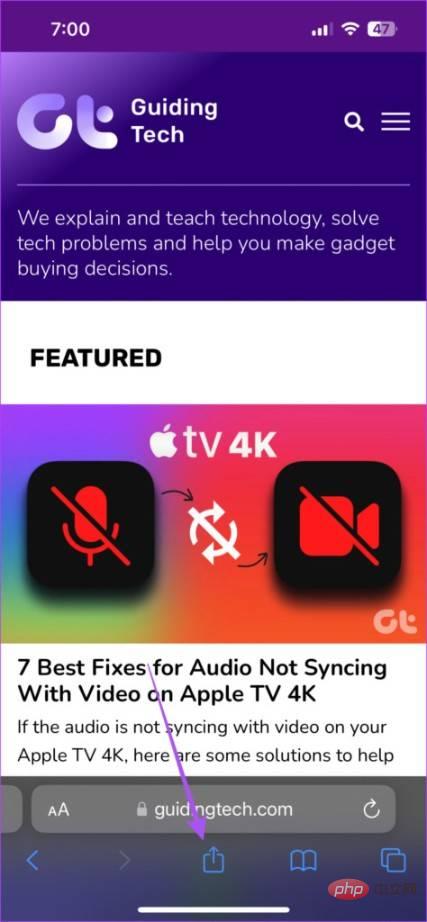
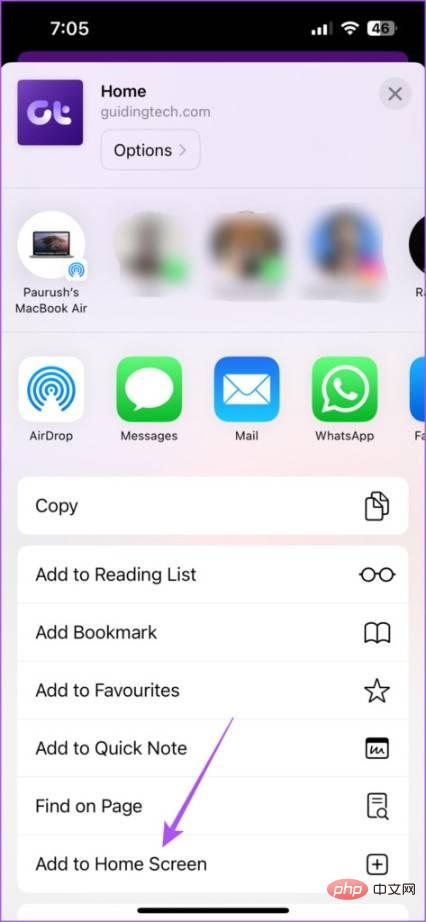
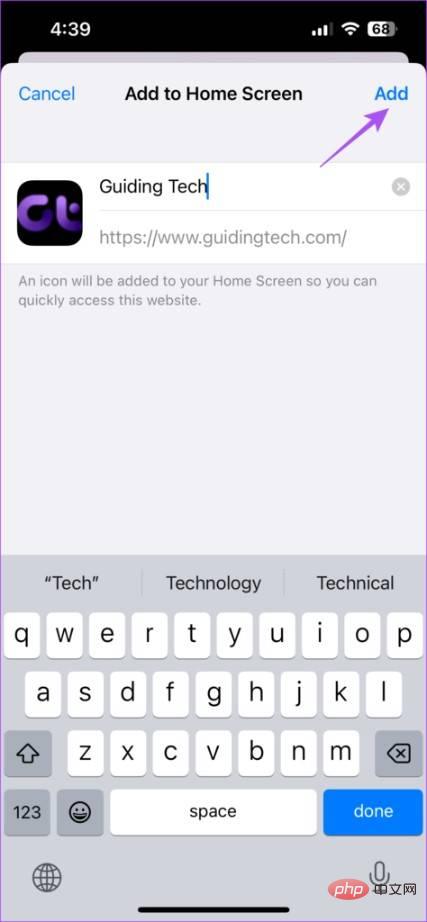
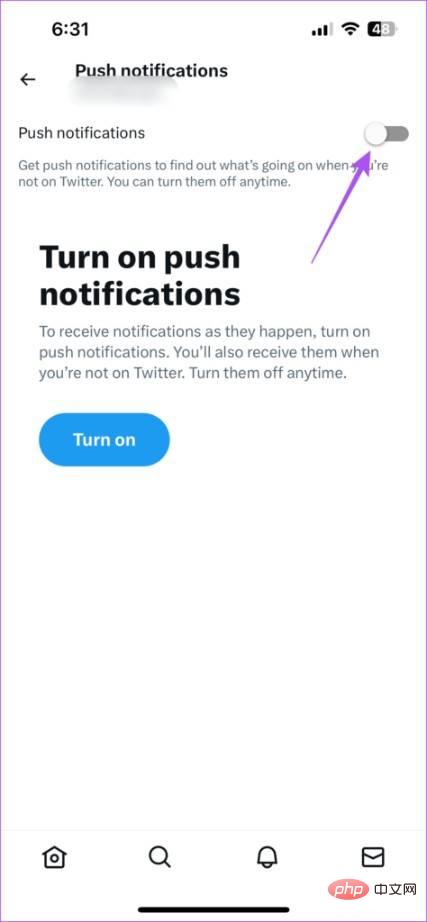
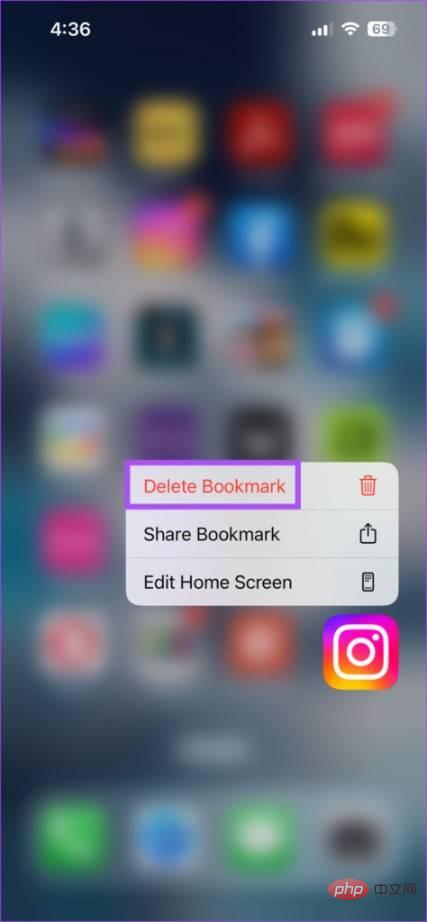 クリックしてブックマークを削除します
クリックしてブックマークを削除します